728x90
반응형
안녕하세요?
이번 시간에는 삼국전기 포스팅입니다.
오락실 고전게임의 명작이었던 게임입니다.
던전 앤 드래곤같은 횡스크롤이죠.
그시절 열심히 즐겼던 생각이 납니다.
제갈량으로 기무한 버그를 난무했었죠.
이제는 모바일에서도 실행이 가능합니다.
반응형
당연히 아이폰이 아닌 안드로이드입니다.
아이폰도 레트로아크 설치하면 될거에요.
스마트폰 전용 삼국전기도 있습니다.
하지만 이것은 오리지널 삼국전기죠.
저는 V50S 씽큐에서 실행하였습니다.
스냅드래곤 855의 CPU가 내장되었습니다.
영상은 막히는 부분을 참고하면 됩니다.
내용이 조금 길어서 사진도 많습니다.
과정은 처음에는 파일 다운로드입니다.
두번째로 설치하는 방법을 소개합니다.
다음으로 설정하는 방법을 알려드립니다.
반응형
그리고 완료 후 실행하는 방법입니다.
이렇게 4가지로 구분해서 정리했습니다.
다소 복잡할수도 있지만 간단합니다.
어렵다면 영상을 참고하시면 됩니다.
그럼 한번 시작해보겠습니다.
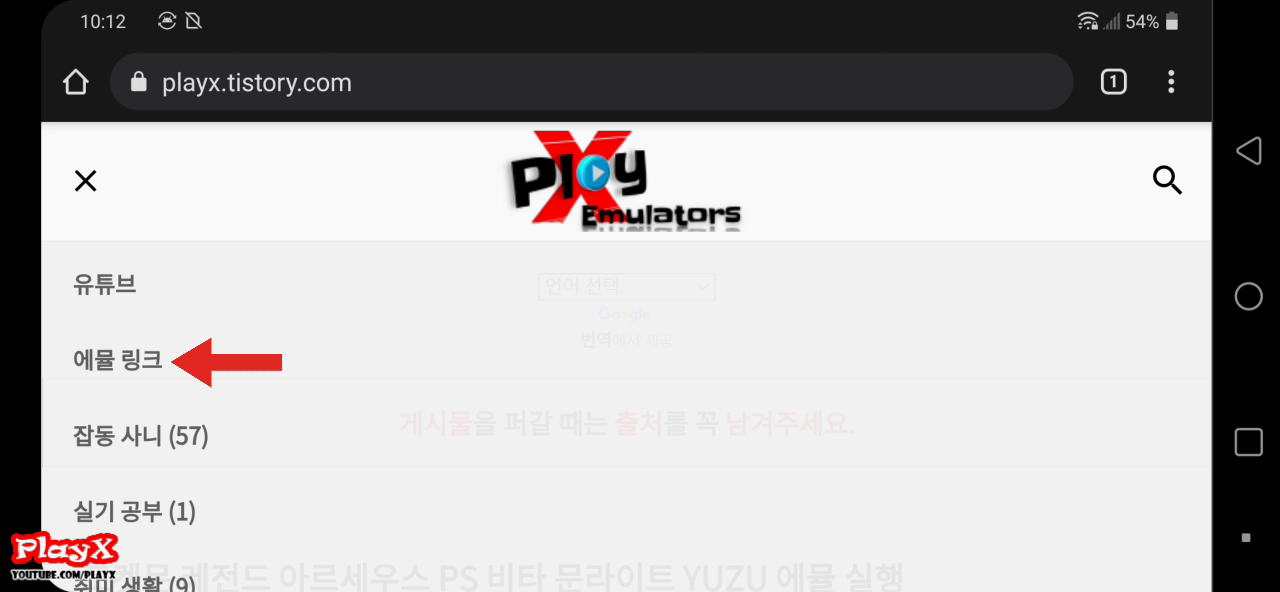
먼저 크롬 앱을 실행합니다.
제 블로그 PlayX로 이동합니다.
메뉴에서 에뮬 링크로 갑니다.

아래쪽으로 내리면 링크가 있습니다.
Nebula v2.25b를 받아주시면 됩니다.
또 그 위로 GameKeyboard+ v6.1.1도 있어요.
그것도 함께 받아주셔야 합니다.
반응형
가상 패드로 활용할수 있는 어플입니다.
설치 할것이 몇가지가 있습니다.
또 Exagear Windows 앱도 설치해야 합니다.
그 부분은 밑에서 이어서 설명하겠습니다.

메가 웹사이트로 이동합니다.
밑으로 내리면 버튼이 있습니다.
받은 후에 파일 저장하면 됩니다.

다음으로 실행 어플을 받습니다.
Exagear Windows v3.0.1을 받습니다.
동일하게 메가에서 받아주세요!

다음으로 Explorer 앱도 설치합니다.
이 파일관리자는 암호도 함께 풀수 있습니다.
기본 파일관리자 어플은 암호 입력이 안됩니다.
그래서 직접 외부 어플을 설치해줬습니다.

이제 Download 폴더를 찾아서 갑니다.
그안에 저장한 파일들이 있습니다.
첫번째부터 설치를 합니다.
반응형
아무 문제 없는 앱이니 설치해주세요.
게임 키보드 플러스 앱도 설치합니다.
외부 파일이라 설치 허용해주셔야 합니다.

Nebula v2.25b.zip 압축 파일을 풉니다.
그 폴더를 exagear 폴더로 이동시켜야 합니다.

위에 주소처럼 루트 폴더에 exagear를 생성합니다.
생성한 폴더에 이동시켜주면 설치는 끝납니다.

이제 Exagear Windows 앱을 실행합니다.
컨테이너를 생성해서 설정을 합니다.
이름은 삼국전기로 하였습니다.
화면 해상도는 640x480 (4:3)입니다.
로캐일은 한국어(UTF8)로 하였습니다.
이름은 아무거나 하셔도 상관없습니다.

이제 컨테이너를 기동시켜줍니다.
바탕화면이 나오면 Start를 터치합니다.
실행에서 winecfg를 작성해서 실행합니다.
와인 설정에서 라이브러리 탭으로 갑니다.
opengl32를 찾아서 고치기에서 내장으로 바꿉니다.
이제 적용하고 확인을 누르면 끝입니다.

다음으로 가상 패드 설정 방법입니다.
게임키보드 앱을 실행합니다.
루팅 관련 알림은 Not Now를 터치합니다.

Step 2를 터치해서 키보드 관리로 갑니다.
그럼 가상 패드를 추가할수 있습니다.

게임 키보드 앱을 활성화시켜줍니다.
알림창이 또 나오지만 확인해줍니다.

메인으로 나와서 Custom & Test를 터치합니다.
그럼 패드 레이아웃 및 에디터가 가능합니다.
여기서 삭제할 것은 터치해서 지워줍니다.
그리고 위치는 터치한 상태로 이동시켜줍니다.
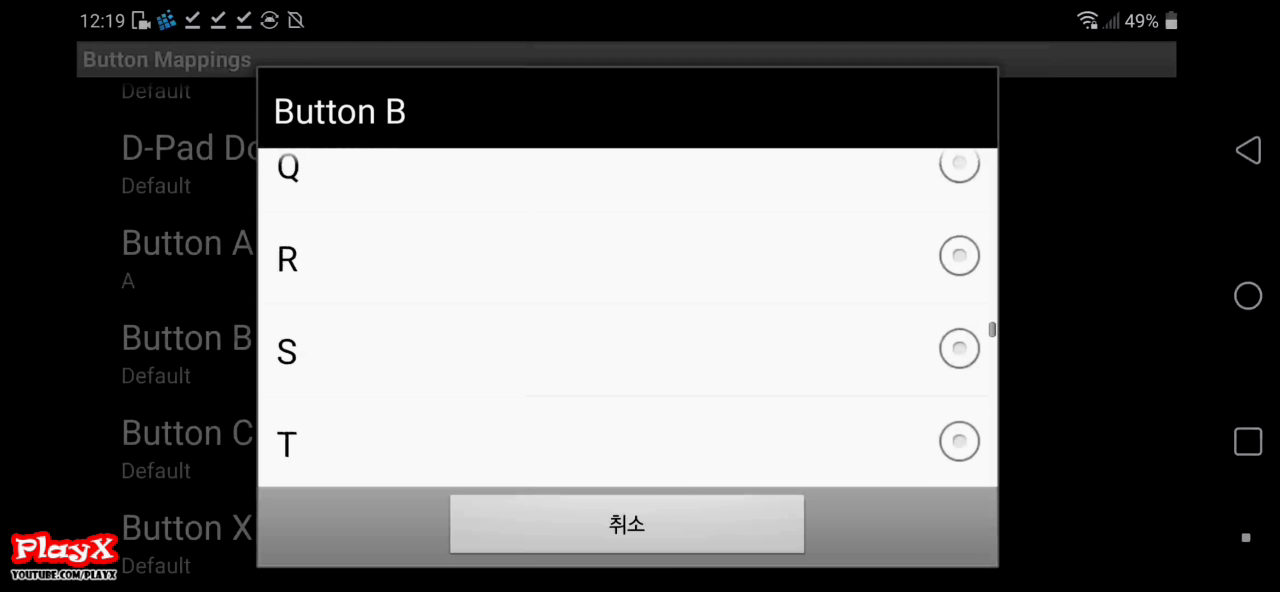
완료 후에 Settings에서 버튼 수정합니다.
방향키와 버튼 수정 후에 완료합니다.
이제 다시 게임으로 돌아갑니다.

에뮬레이터를 실행합니다.
마지막으로 삼국전기를 실행합니다.
메뉴에서 Game에서 컨트롤 설정을 합니다.

하나씩 자신이 설정한 것으로 바꿉니다.
자동 연사도 가능하니까 설정합니다.
이제 정말 모든 과정이 완료하였습니다.

마지막으로 전체 화면 모드로 전환합니다.
Video에서 Switch to Full screen을 터치합니다.
이제 게임을 즐겨주시면 됩니다.

삼국전기 버전이 115입니다.
기무한 버그 사용도 가능합니다.
제갈량이나 초선 등 숨겨진 캐릭터도 가능합니다.
제갈량 기무한 버그는 따로 올리겠습니다.
상태 저장한 파일로 불러올수 있습니다.
그럼 저는 여기서 포스팅을 마치겠습니다.
728x90
반응형